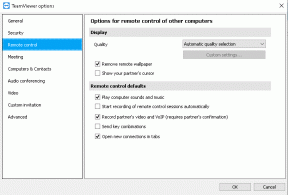نصائح Samsung Galaxy J2 2017: وضع الاسترداد وإعادة التعيين الثابت والناعم ووضع تنزيل ODIN
تثبيت Rom Rom / / August 05, 2021
سنشارك هنا بعض النصائح المفيدة لجهاز Galaxy J2 2017: اعثر على دليل مفيد حول وضع الاسترداد في Samsung Galaxy J2 2017 ، وإعادة التعيين الثابت واللين ، ووضع تنزيل ODIN. حسنًا ، سنقوم هنا بإرشادك حول كيفية الدخول إلى وضع الاسترداد ، والدخول في وضع التنزيل ، ويمكنك أيضًا إعادة تعيين جهاز Samsung Galaxy J2 2017 أو إعادة تعيينه.
يأتي جهاز Samsung Galaxy J2 2017 بشاشة 4.7 بوصة Super AMOLED بدقة شاشة 540 × 960 بكسل مع مؤشر PPI يبلغ 234 بكسل لكل بوصة. يتم تشغيله بواسطة معالج Exynos 3475 رباعي النواة 1.3 جيجاهرتز Cortex-A7 مع ذاكرة وصول عشوائي سعتها 1 جيجابايت. يحتوي الهاتف الذكي على ذاكرة تخزين داخلية 8 جيجا قابلة للتوسيع باستخدام بطاقة microSD حتى 256 جيجا بايت. يتميز هاتف Samsung Galaxy J2 2017 بكاميرا خلفية بدقة 5 ميجابكسل وكاميرا أساسية بدقة 2 ميجابكسل. في الأمام ، تأتي الكاميرا بدقة 16 ميجابكسل لصور السيلفي. يقبل درج بطاقة SIM بطاقتي nano-SIM ويقع على الحافة اليسرى للجهاز ، ويضم الجانب الأيمن أزرار الصوت والطاقة.
قبل القيام بأي طريقة ، تأكد من عمل نسخة احتياطية كاملة. نوصي بإجراء نسخة احتياطية كاملة باستخدام Samsung Kies أو أي أدوات متاحة عبر الإنترنت.
[su_note note_color = ”# fcf8d7 ″ text_color =” # 000000 ″]
هل صنعت هنا؟ بعد ذلك سيكون هذا الدليل مفيدًا للرجوع إليه في المستقبل. تأكد من وضع إشارة مرجعية أو حفظ هذه الصفحة.
[/ su_note]
جهاز Galaxy J2 2017 المدعوم هو:
- SM-J200G
- SM-J200F
منشور له صلة:
- قائمة استرداد TWRP المدعومة لأجهزة Samsung Galaxy
- كيفية عمل روت وتثبيت ريكفري TWRP الرسمي على Samsung Galaxy J2
- قائمة أجهزة Android 9.0 P المدعومة من Samsung Galaxy
جدول المحتويات
- 1 كيفية الدخول إلى وضع الاسترداد لجهاز Galaxy J2 2017:
- 2 كيفية الدخول في وضع التنزيل أو وضع ODIN على هاتف Galaxy J2 2017:
- 3 كيفية إجراء إعادة تعيين ثابت على Galaxy J2 2017:
- 4 كيفية إجراء إعادة ضبط بسيطة على Galaxy J2 2017:
- 5 كيفية إزالة فتح النقش المنسي على Galaxy J2 2017:
- 6 كيفية تمكين خيار المطور على Galaxy J2 2017
- 7 كيفية فتح Bootloader على Galaxy J2 2017:
كيفية الدخول إلى وضع الاسترداد لجهاز Galaxy J2 2017:
دليل الفيديو إلى Flash Stock Firmware على جهازك باستخدام برنامج ODIN
- بادئ ذي بدء ، قم بإيقاف تشغيل Galaxy J2 2017.
- الآن اضغط مع الاستمرار مفتاح رفع الصوت + مفتاح الصفحة الرئيسية (زر Bixby) ، ثم قم بتشغيل جهاز Galaxy J2 2017 بالضغط على زر الطاقة لفترة وجيزة
- بمجرد رؤية شعار Samsung ، يمكنك تحرير الزر (إذا رأيت شعار Android مع نص "No command" ، فلا داعي للذعر. انتظر لحظة)
- الآن سيدخل جهاز Galaxy J2 2017 في وضع استرداد المخزون

أشياء يجب ملاحظتها أثناء استخدام وضع استرداد مخزون Samsung Galaxy J2 2017
- استعمال الصوت مفاتيح للتنقل بين كل قائمة (لأعلى ولأسفل)
- للتأكيد ، يمكنك استخدام ملف قوة زر.
كيفية الدخول في وضع التنزيل أو وضع ODIN على هاتف Galaxy J2 2017:

- بادئ ذي بدء ، قم بإيقاف تشغيل Galaxy J2 2017.
- اضغط مع الاستمرار على زر خفض مستوى الصوت + زر الصفحة الرئيسية (زر Bixby) ، ثم قم بتشغيل جهاز Galaxy J2 2017 بالضغط على زر التشغيل لفترة من الوقت
- حرر زر الكل عندما ترى الشاشة مع التحذير ، يمكنك التأكيد بالضغط على زر رفع الصوت

- أو يمكنك استخدام زر خفض مستوى الصوت لإلغاء أو إعادة تشغيل Galaxy J2 2017.
[su_note note_color = ”# fdeff9 ″ text_color =” # 000000 ″] هل تريد تثبيت Stock ROM على Galaxy J2 2017؟ إذن ، هذا هو الدليل الكامل لتثبيت البرنامج الثابت للمخزون Galaxy J2 2017. [/ su_note]
كيفية إجراء إعادة تعيين ثابت على Galaxy J2 2017:
[su_note note_color = ”# fcf8d7 ″ text_color =” # 000000 ″]
هل تريد إعادة ضبط جهاز Galaxy J2 2017؟ بعد ذلك ، أدخل وضع الاسترداد أولاً.
[/ su_note]
أشياء يجب ملاحظتها أثناء استخدام وضع استرداد مخزون Samsung Galaxy J2 2017
- استعمال الصوت مفاتيح للتنقل بين كل قائمة (لأعلى ولأسفل)
- للتأكيد ، يمكنك استخدام ملف قوة زر.
- في وضع الاسترداد ، استخدم زر الصوت للتحديد مسح البيانات / إعادة إعدادات المصنع اختيار

- يمكنك التأكيد بالضغط على زر التشغيل
- حدد الآن "نعم - احذف جميع بيانات المستخدم" بالضغط على زر خفض الصوت

- الآن اضغط على زر التشغيل للتأكيد
- بمجرد الانتهاء ، أعد تشغيل النظام الآن
- اضغط على زر الطاقة للتأكيد
كيفية إجراء إعادة ضبط بسيطة على Galaxy J2 2017:
- في جهاز Galaxy J2 2017 ، انتقل إلى التطبيقات
- حدد الإعدادات
- انتقل الآن إلى الإدارة العامة

- حدد إعادة تعيين بيانات المصنع

- حدد إعادة تعيين الجهاز

- حدد الآن خيار مسح كل شيء لتأكيد إعادة الضبط الناعم على Galaxy J2 2017.
كيفية إزالة فتح النقش المنسي على Galaxy J2 2017:
[su_note note_color = ”# fcf8d7 ″ text_color =” # 000000 ″]
هل تريد إعادة تعيين قفل النمط على Galaxy J2 2017؟ بعد ذلك ، أدخل وضع الاسترداد أولاً.
[/ su_note]
أشياء يجب ملاحظتها أثناء استخدام وضع استرداد مخزون Samsung Galaxy J2 2017
- استعمال الصوت مفاتيح للتنقل بين كل قائمة (لأعلى ولأسفل)
- للتأكيد ، يمكنك استخدام ملف قوة زر.
- في وضع الاسترداد ، استخدم زر الصوت للتحديد مسح البيانات / إعادة إعدادات المصنع اختيار

- يمكنك التأكيد بالضغط على زر التشغيل
- حدد الآن "نعم - احذف جميع بيانات المستخدم" بالضغط على زر خفض الصوت

- الآن اضغط على زر التشغيل للتأكيد
- بمجرد الانتهاء ، أعد تشغيل النظام الآن
- اضغط على زر الطاقة للتأكيد
[su_note note_color = ”# ba3437 ″ text_color =” # ffffff ”]تحذير! إذا أجريت إعادة تعيين إلى إعدادات المصنع ، فتأكد من عمل نسخة احتياطية من بياناتك ووحدة التخزين الداخلية. [/ su_note]
كيفية تمكين خيار المطور على Galaxy J2 2017
- لتمكين خيار المطور في Galaxy J2 2017
- انتقل إلى الإعدادات [لقطة الشاشة: القائمة السريعة> الإعدادات]

- عن الهاتف

- اضغط على معلومات البرنامج
- الآن اضغط على رقم البناء 7-8 مرات بشكل مستمر.

- سترى رسالة محمصة مع رسالة تفيد بأنك قمت بتمكين خيار المطور على Galaxy J2 2017 Plus 2018.
كيفية فتح Bootloader على Galaxy J2 2017:
لا نوصي بذلك لمبتدئ. لذا يرجى الابتعاد إذا كنت لا تعرف ما تفعله.
- بادئ ذي بدء ، قم بتمكين خيار المطور على جهاز Galaxy J2 2017. [اتبع الخطوة السادسة]
- في خيار المطور ، اضغط على إفتح OEM وتمكينه!
- هذا هو! لقد قمت بتمكين OEM Unlock على هاتفك.
أنا كاتب محتوى تقني ومدون بدوام كامل. نظرًا لأنني أحب Android وجهاز Google ، فقد بدأت مسيرتي المهنية في الكتابة لنظام التشغيل Android OS وميزاته. قادني هذا لبدء "GetDroidTips". لقد أكملت ماجستير إدارة الأعمال في جامعة مانجالور ، كارناتاكا.